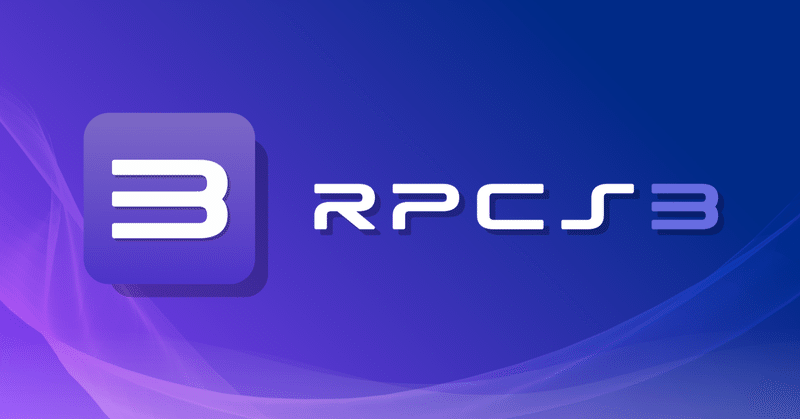
古いPCでもPS3は動くか!?検証してみた!
どうも、僕です。
ハードオフでPS3ソフトをコツコツ買ってたら
こんなにいっぱいにw

そろそろ、遊んでみようかなっと。
PS3持ってるけど、
リビングにあるPS3に動かすのはめんどくさいw
こんな時は、エミュっしょ!
エミュ選定
エミュは「RPCS3」がメジャーで、一択しかないみたい。
検証PCスペック
以下の通りですね。
このジャンクPC1号の生い立ちはこちら。
CPU:Intel(R) Core(TM) i7-2600K CPU @ 3.40GHz
メモリ:8.0 GB DDR3
GPU:NVIDIA GeForce GTX 970
SSD:128GB
OS:Windows10 Pro 64Bit
※ジャンクPC2号の
CPU i7 870は非対応でしたw
RPCS3インストール
Visual C++ 2019 再頒布のインストール
以下からVC++ランタイムを探そう。
64BitなのでX64のリンクからダウンロードしよう。

exeを起動するとインストーラが起動するので
インストールしよう。
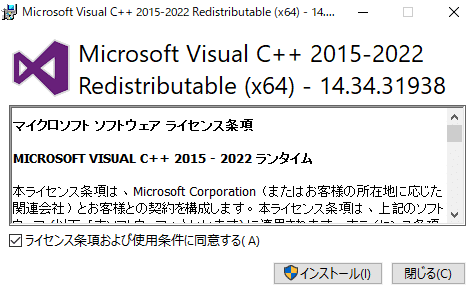
インストールが終わったら、PCを再起動しよう。
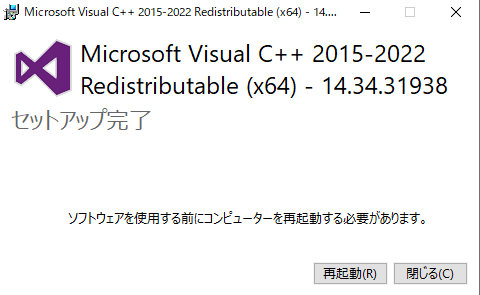
ファームウェアダウンロード
ソニーの公式サイトからファームウェアをダウンロードしよう。
How to update PS3 ~の「Update using a computer」をクリックするとダウンロードボタン*が出るのでクリックしよう。
*Download PS3 Updateボタン

こんなこと言われるが、
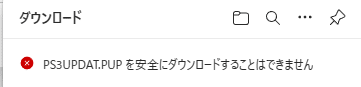
「・・・」をクリックして

「保存」する。

「保持する」で。

ダウンロードできた!
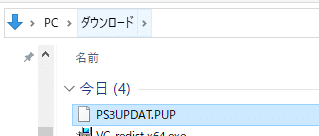
RPCS3ダウンロード
以下は公式サイトから最新版をダウンロードしよう。
僕はWindowsだからWindows版をダウンロード。
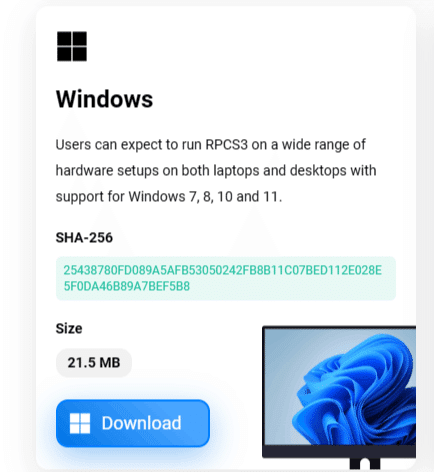
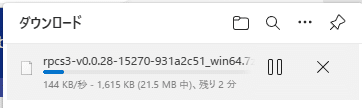
7ZIPで解凍し、適当な場所に配置しよう。
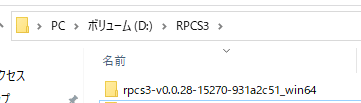
フォルダ名が長いので変更しておこう。
(名前はお好みでどうぞ!)
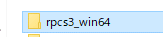
RPCS3初期設定
exeを起動しよう。

「I have read~」と「Do note show~」にチェックをいれて
Continueボタンをクリックする。

メニューから、File > Install Firmwareを選択する。

ダウンロードしたPS3UPDATE.PUPファイルを選択しよう。
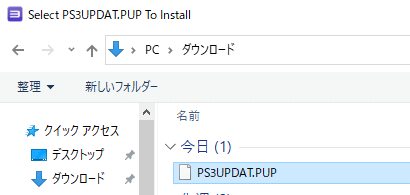
成功!!!
OKボタンを押そう。

どうやら後ろで動いているようですね。
終わるまで待つ必要はないので、「平行」して他の設定をいれましょう。

以下のConfigアイコンをクリックして、
設定を変更してゆこう。

「System」タブを選択し、言語と地域を変更しよう。
・Console Language → Japanese
・Console Region → Japan
・Enter Button Assignment → Enter with Circle
・Keyboard Type → Japanese keyboard
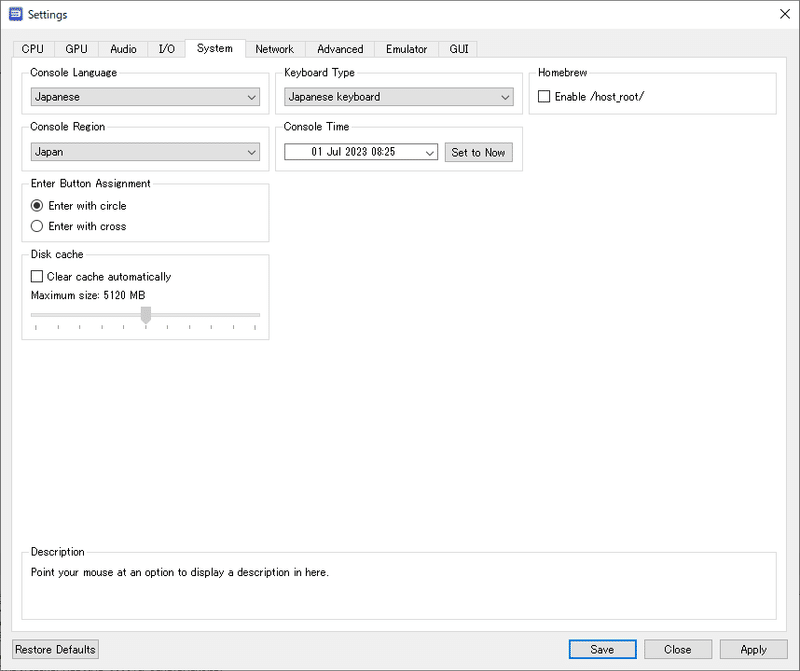
「CPUタブ」を選択し、以下の通り設定しよう。(GT5とGT6用設定)
・SPU Decoder → Recompiler (ASMJIT)
・SPU Block Size → Mega

「Advancedタブ」を選択し、以下の通り設定しよう。(GT5とGT6用設定)
・Accurate RSX reservation access → チェックを入れる
・RSX FIFO accuracy → Atomic
最後に「Save」ボタンを押そう。

以下のPadsアイコンをクリックして、
最後にコントローラの設定を変更しておこう。

Handlersに「XInput」を選択してSaveボタンを押す。
(自分はPS3コントローラを無線で接続していて、
XBOX360コントローラとしてPCに認識されている
だから、XInput規格になるみたい)

PS3ソフトISO化
BlurayDiscドライブ
BlurayDiscドライブが必要です。
自分のPCはDVD-RWしか対応していないので
BluerayDiscドライブSATA中古を探しました。
中古で2000円~4000円と幅があるけど、こんなもん。
やっぱり僕はハードオフ愛好家w
以下、ハードオフでLG製BH16NS48を購入!
3300円也(税込み)

BluerayDiscドライブをPCに取り付けよう。
吸出しツール
以下をダウンロードし、解凍しよう。

適当な場所において、長いので名前も変更しておく。

exeを右クリ>プロパティ>セキュリティの許可するにチェック。
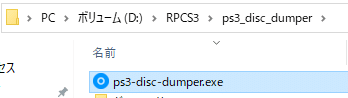
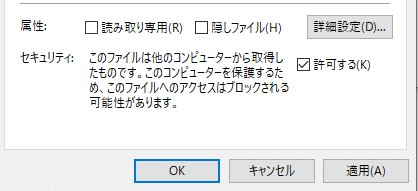
BluerayDiscドライブにPS3ソフトのディスクを入れて
exeを起動しよう。
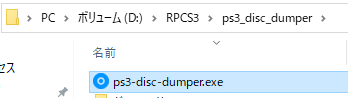
うまくいくと、以下の画面でStartボタンが押せるようになってるので、

Startボタンをぽちっとな。

無事完了!

さっきの吸出しツールのexeと同じフォルダに
吸い出したフォルダができています!
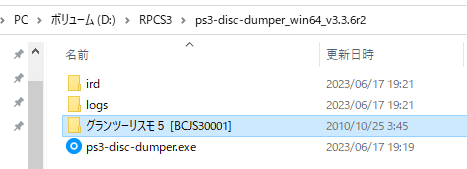
RPCS3の動作検証
さぁ、遊ぶぞ!!!
メニューのFile>Add Gamesで
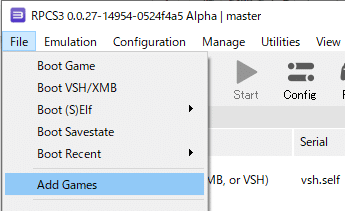
さっき、吸い出したゲームのフォルダを選択しよう。

一覧にGT5が増えたね!

こんな感じで吸い出したゲームを一覧に取り込みましょう。
「GT5」を動作検証しよう。
リストに追加されたPS3ソフトをダブルクリック。

何やらコンパイルをやってますね。。。
どのソフトも導入の最初は長い時間かかるので気長に待ちましょう。

キターーー!!!

ゲームを始めよう!
あ・・・固まったwww

GT5重いからダメっぽいです。
「BLAZBLUE」を動作検証しよう。
今度は3Dでなく2Dだから、普通に動くでしょ。

動いた!!!

うんうん、スムーズ!問題ないね!

うん、普通に動く!
BLAZBLUEは問題なし!
「GT6」を動作検証しよう。
GT6もGT5と同様に重たいゲームだから、
どっかでフリーズするかなぁ。

キターーー! オープニングいいね~~!

うごくけど、画面が点滅するし、BGMがプツプツ切れる
ダメだこりゃwww
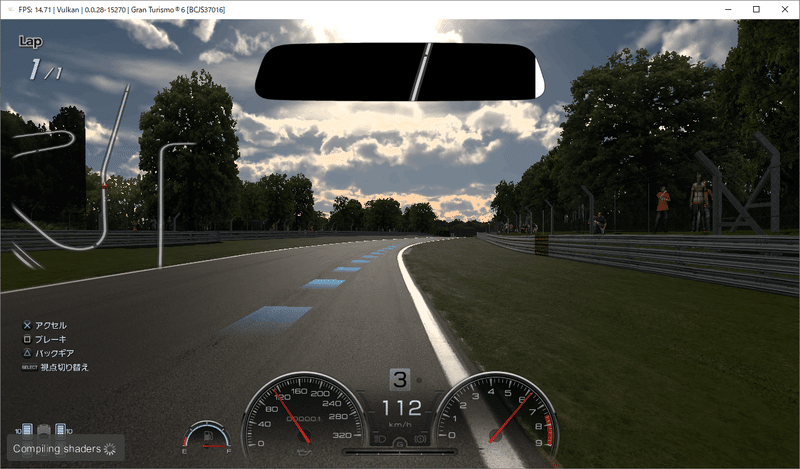
GT5とGT6は、自分のPCのスペック不足だろうか?
エミュRPCS3の今後のUPDATEに期待するとともに
自分のPCのCPUを強化するかぁ~
「FF13」を動作検証しよう。

RPCS3が落ちたwwww
CPU100%が問題??

ちなみに古いリビジョン(0.0.26-14743)を試すと・・・

うごく・・・

けど・・・途中で固まる・・・・

総評
PS3は画像が綺麗だよね!
・・・でも、その分、
エミュ「RPCS3」が要求するスペックも高いものになるよね。
あと、FF13が動かなかったりで「RPCS3」もまだまだ発展途上ですね。
近々、CPUのIntel i7 4000シリーズを中古で買おうかなぁって思っています。
(Sandyで十分おじさんはそろそろ卒業ですw)
エミュのリビジョンアップも期待しつつ・・・。
今回は以上です。
では!
この記事が気に入ったらサポートをしてみませんか?
